jueves, 19 de agosto de 2010
Centrar iconos en la Superbarra de Windows 7
Con este tutorial aprenderás a centrar los iconos de la superbarra de Windows 7 de una forma bastante simple. O a la derecha de la misma cerca de los iconos de la barra de tareas.
1. Primero que nada necesitas crear una nueva carpeta (Área vacía de una carpeta ►Clic derecho ► Nuevo ► Carpeta) sin ningún archivo que en este caso llamo "Carpeta vacia" en alguna dirección como "Archivo de programas" donde no la vayas a borrar.
2. Damos clic derecho en un área vacía de la Superbarra, luego en Barra de Herramientas ► Nueva barra de herramientas:
3. Ahora tendremos que ubicar la carpeta y pulsar dos veces el botón Seleccionar carpeta:
En la superbarra aparecerá incrustada la palabra Carpeta vacia:
4. Damos clic derecho en la Superbarra y desmarcamos √ dando clic en Bloquear la barra de tareas:
Aparecerán puntos en tres hileras, la del lado izquierdo es la que le permite ajustar el tamaño de la Carpeta Vacia, la derecha modificará el tamaño de cualquier elemento contiguo a la derecha de esta.
5. Sin soltar con clic derecho de un clic en esa hilera de puntos y muévalo sin soltar hasta que llegue al lado del botón de Inicio.
6. Ahora de clic derecho sobre Carpeta vacia y desmarque Mostrar texto y Mostrar Título:
Aparecerá un espacio vacio:
7. Por último arrastramos la hilera de tres puntos a la derecha que corresponde a los accesos directos de la Superbarra:
8. Y queda bloquear la barra, damos otra vez clic derecho en una área vacia de la Superbarra y damos clic en Bloquear la barra de tareas:
Resultado final:
Nota *No sé porqué no había publicado este tutorial que lo tengo desde 2009, pero, vamos que entre tanto artículo pendiente, sin terminar ya medio construir me la he pasado bastante pipa jugando videojuegos de emulador. xD
1. Primero que nada necesitas crear una nueva carpeta (Área vacía de una carpeta ►Clic derecho ► Nuevo ► Carpeta) sin ningún archivo que en este caso llamo "Carpeta vacia" en alguna dirección como "Archivo de programas" donde no la vayas a borrar.
2. Damos clic derecho en un área vacía de la Superbarra, luego en Barra de Herramientas ► Nueva barra de herramientas:
3. Ahora tendremos que ubicar la carpeta y pulsar dos veces el botón Seleccionar carpeta:
En la superbarra aparecerá incrustada la palabra Carpeta vacia:
4. Damos clic derecho en la Superbarra y desmarcamos √ dando clic en Bloquear la barra de tareas:
Aparecerán puntos en tres hileras, la del lado izquierdo es la que le permite ajustar el tamaño de la Carpeta Vacia, la derecha modificará el tamaño de cualquier elemento contiguo a la derecha de esta.
5. Sin soltar con clic derecho de un clic en esa hilera de puntos y muévalo sin soltar hasta que llegue al lado del botón de Inicio.
6. Ahora de clic derecho sobre Carpeta vacia y desmarque Mostrar texto y Mostrar Título:
Aparecerá un espacio vacio:
7. Por último arrastramos la hilera de tres puntos a la derecha que corresponde a los accesos directos de la Superbarra:
8. Y queda bloquear la barra, damos otra vez clic derecho en una área vacia de la Superbarra y damos clic en Bloquear la barra de tareas:
Resultado final:
Nota *No sé porqué no había publicado este tutorial que lo tengo desde 2009, pero, vamos que entre tanto artículo pendiente, sin terminar ya medio construir me la he pasado bastante pipa jugando videojuegos de emulador. xD
Categorias:
Tutoriales,
Windows,
Windows 7


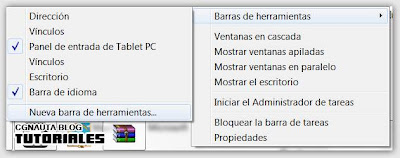
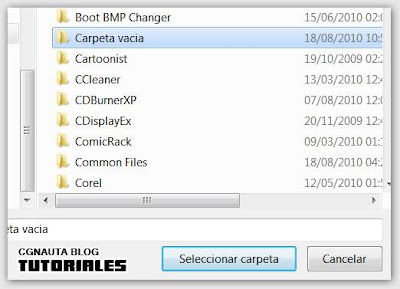

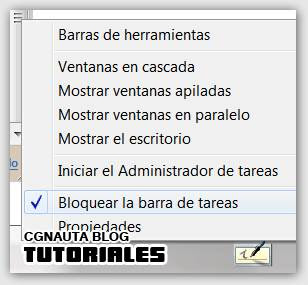









 Una película que ha roto a divido a los fans muchos culparán a sus director por querer reparar Los últimos Jedi, no es su culpa al final.
Una película que ha roto a divido a los fans muchos culparán a sus director por querer reparar Los últimos Jedi, no es su culpa al final. La historia de Manji, un guerrero samurái sin señor que ha sido condenado con la inmortalidad...
La historia de Manji, un guerrero samurái sin señor que ha sido condenado con la inmortalidad... Del autor de Konosuba, Genzo Shibata es un luchador japonés que es transportado a un mundo de fantasía, quien está obsesionado con los seres peludos.
Del autor de Konosuba, Genzo Shibata es un luchador japonés que es transportado a un mundo de fantasía, quien está obsesionado con los seres peludos. Película lanzada directo a video que nos cuenta una historia que parecería sacada de la Dimensión desconocida.
Película lanzada directo a video que nos cuenta una historia que parecería sacada de la Dimensión desconocida.

Comentarios y Consultas
Los mensajes serán revisados a veces. No te olvides que soy una persona, no se trata de faltar al respeto, todos tenemos opiniones, no hay que enojarse.
Puedes marcar Notificarme para recibir la notificación de la respuesta.
1 comentarios:
JUJU gracias! :)
ResponderBorrar